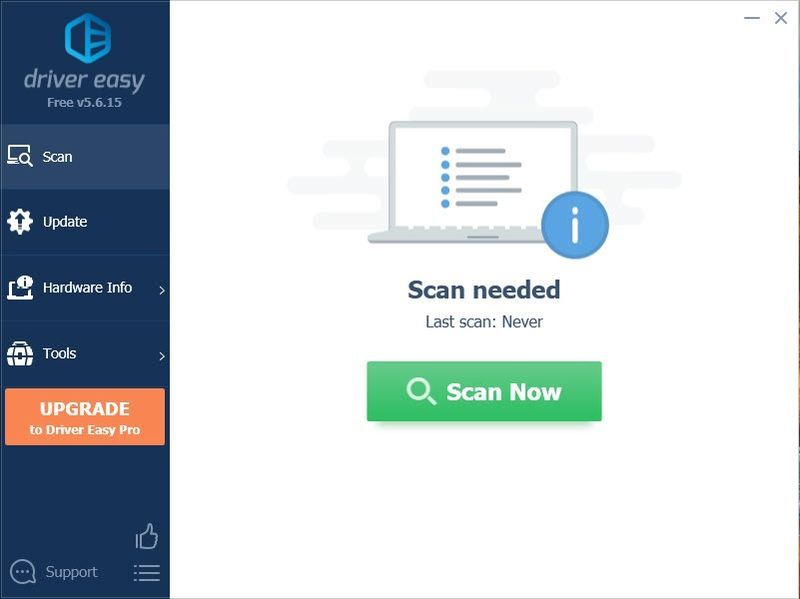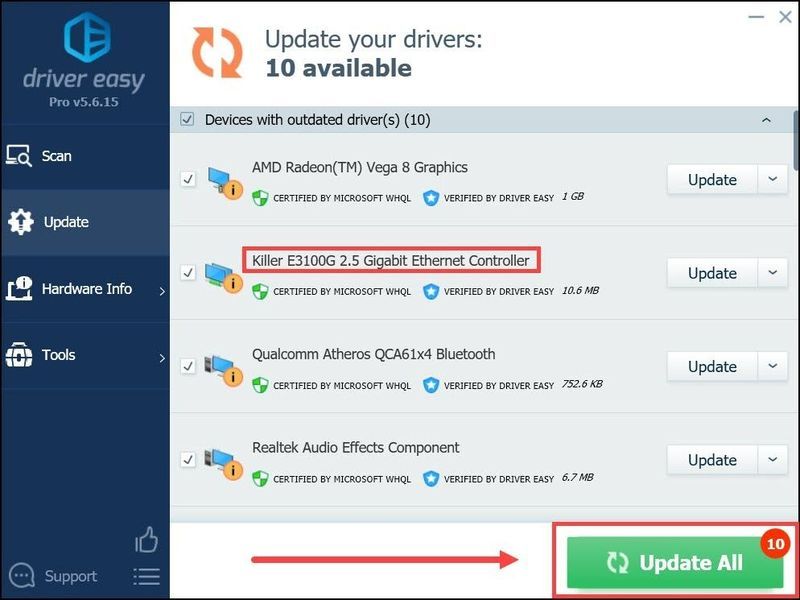The Outriders hat seine Demo im Februar veröffentlicht, aber die Spieler beschweren sich immer wieder über die schreckliche Netzcodierung. Sie sind nicht der Einzige, der im Spiel Verzögerungen erlebt, und hier sind einige Methoden, die Ihnen helfen, die Situation zu verbessern.
Versuchen Sie diese Methoden:
Möglicherweise müssen Sie sie nicht alle ausprobieren. Arbeite dich einfach nach unten, bis du diejenige findest, die hilft.
Methode 1: Erfüllen Sie die Anforderungen
Outriders ist eine brandneue Shooter-IP von People Can Fly, die Anforderungen an Computerhardware stellt. Stellen Sie daher sicher, dass Ihr PC die Mindestanforderungen erfüllt.
| Zentralprozessor | Intel I5-3470 / AMD FX-8350 |
| Grafik | Nvidia GeForce GTX 750ti / AMD Radeon R9 270x |
| Lager | 70 GB verfügbarer Speicherplatz |
| RAM | 8 GB Arbeitsspeicher |
| SIE | Windows 10 |
| Zusätzliche Bemerkungen | 720p / 60fps |
Methode 2: Verwenden Sie eine Drahtverbindung
Es wird empfohlen, anstelle von WIFI eine Ethernet-Verbindung zu verwenden. Obwohl WIFI bequem zu verwenden ist, ist es weniger stabil als eine Kabelverbindung, insbesondere für Online-Spiele.
Spitze : Hören Sie auf, andere Dateien herunterzuladen, während Sie mit Ihren Freunden hosten, um Outriders zu spielen.
Wenn Sie bereits eine Ethernet-Verbindung verwenden, fahren Sie bitte mit dem nächsten Fix fort.
Methode 3: Aktualisieren Sie Ihre Treiber
Das Spiel hatte in der Vergangenheit Grafiktreiberprobleme, die eine Leistungsverschlechterung zeigten. Andererseits würde der Netzwerktreiber Ihre Internetverbindung beeinträchtigen. Daher empfehlen wir, Ihren Grafiktreiber und Netzwerkadaptertreiber zu aktualisieren.
Sie können diese Treiber manuell aktualisieren, indem Sie auf die offiziellen Websites des Herstellers gehen, aber es gibt einen einfacheren Weg – die Verwendung Fahrer einfach um Ihre Treiber automatisch zu aktualisieren.
Fahrer einfach wird Ihr System automatisch erkennen und die richtigen Treiber für Ihren genauen Netzwerkadapter/Ihre Grafikkarte und Ihre Windows-Version finden und sie herunterladen und korrekt installieren:
- Führen Sie Driver Easy aus und klicken Sie dann auf Scanne jetzt . Driver Easy scannt dann Ihren Computer und erkennt alle problematischen Treiber.
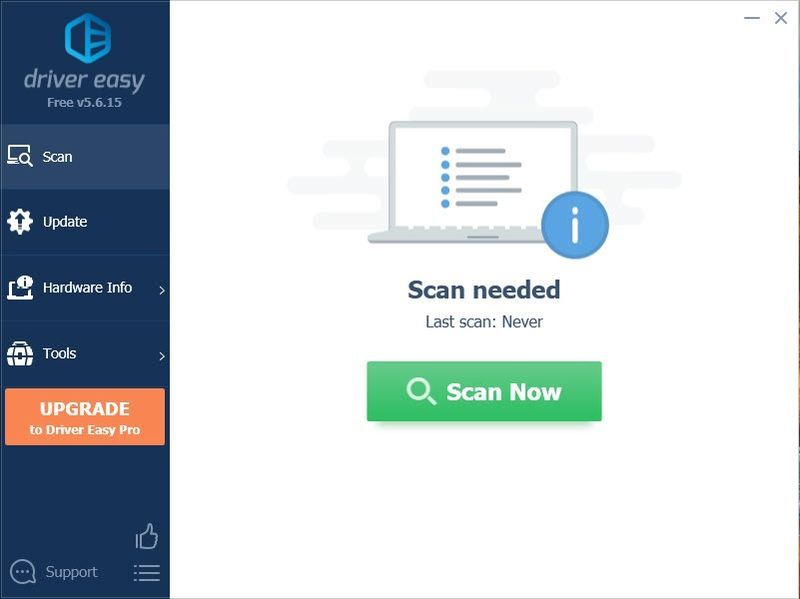
- Klicken Alle aktualisieren um automatisch die richtige Version von herunterzuladen und zu installieren alle die Treiber, die auf Ihrem System fehlen oder veraltet sind.
(Dies erfordert die Pro-Version – Sie werden zum Upgrade aufgefordert, wenn Sie auf Alle aktualisieren klicken. Wenn Sie nicht für die Pro-Version bezahlen möchten, können Sie trotzdem alle benötigten Treiber mit der kostenlosen Version herunterladen und installieren; Sie müssen sie nur einzeln herunterladen und auf die normale Windows-Weise manuell installieren.)
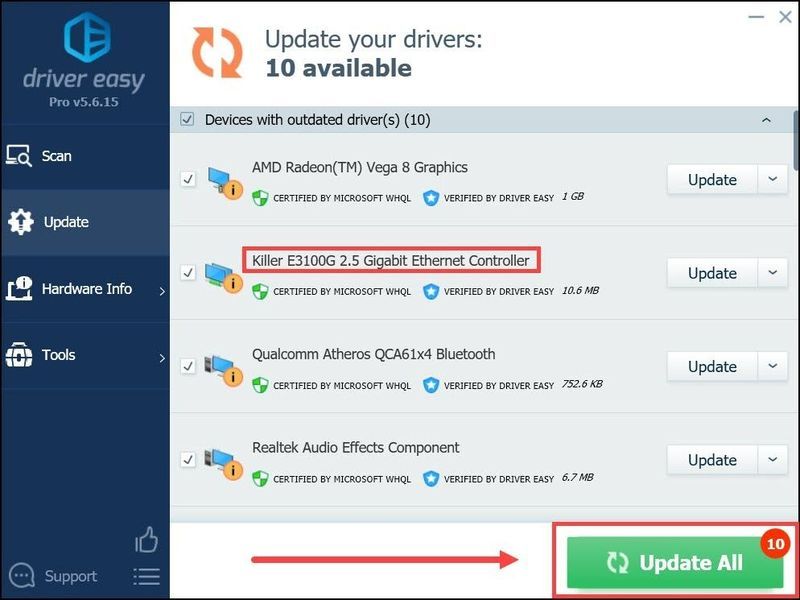 Wenn Sie Hilfe benötigen, wenden Sie sich bitte an Das Support-Team von Driver Easy beim .
Wenn Sie Hilfe benötigen, wenden Sie sich bitte an Das Support-Team von Driver Easy beim .
Das ist es, hoffe es hilft. Das Problem betrifft hauptsächlich die Spielserver, daher können wir nicht viel tun. Ich hoffe, dass das Verzögerungsproblem beim Start behoben wird.